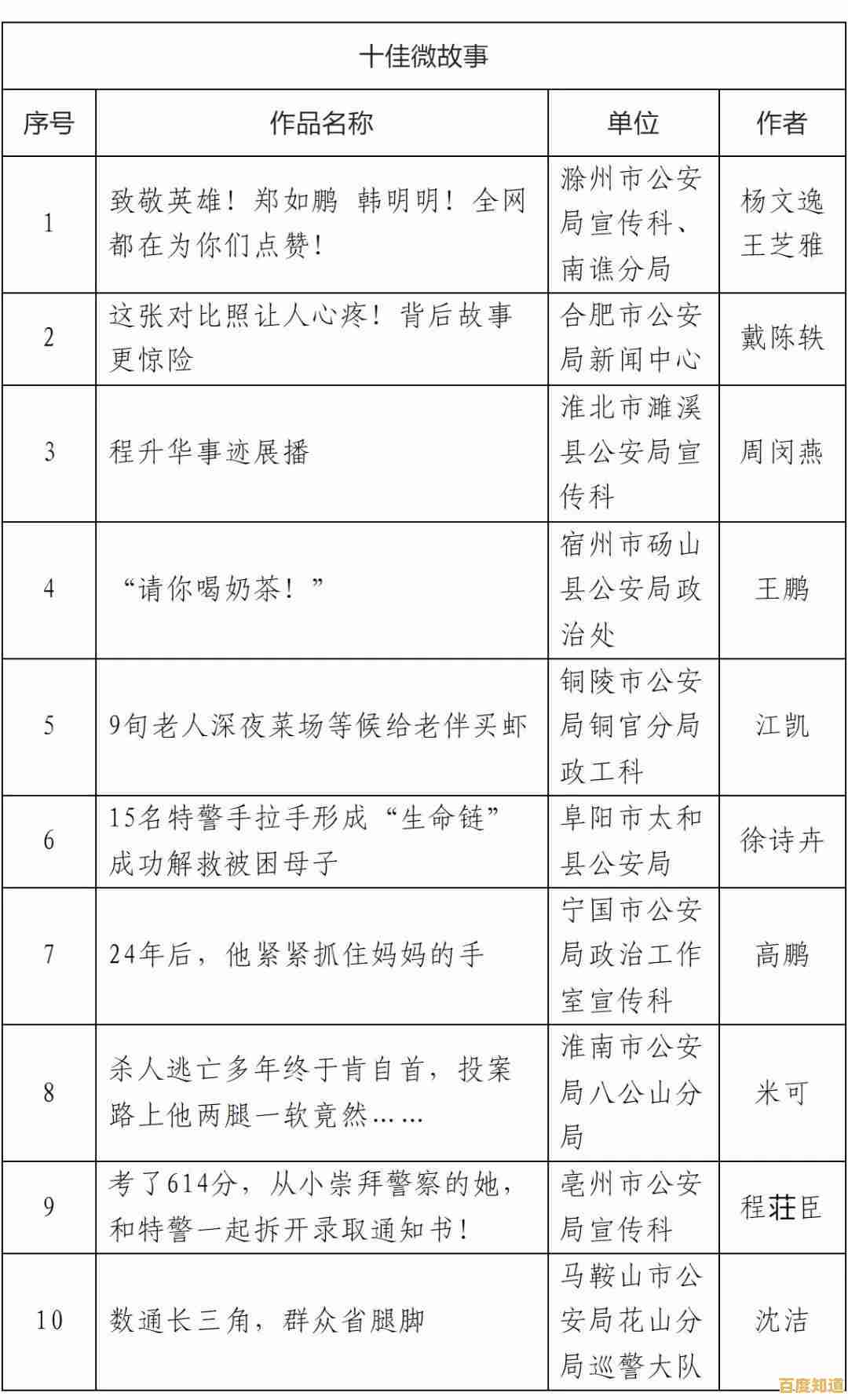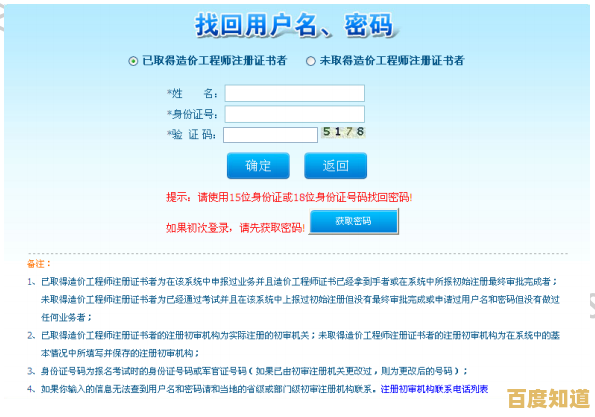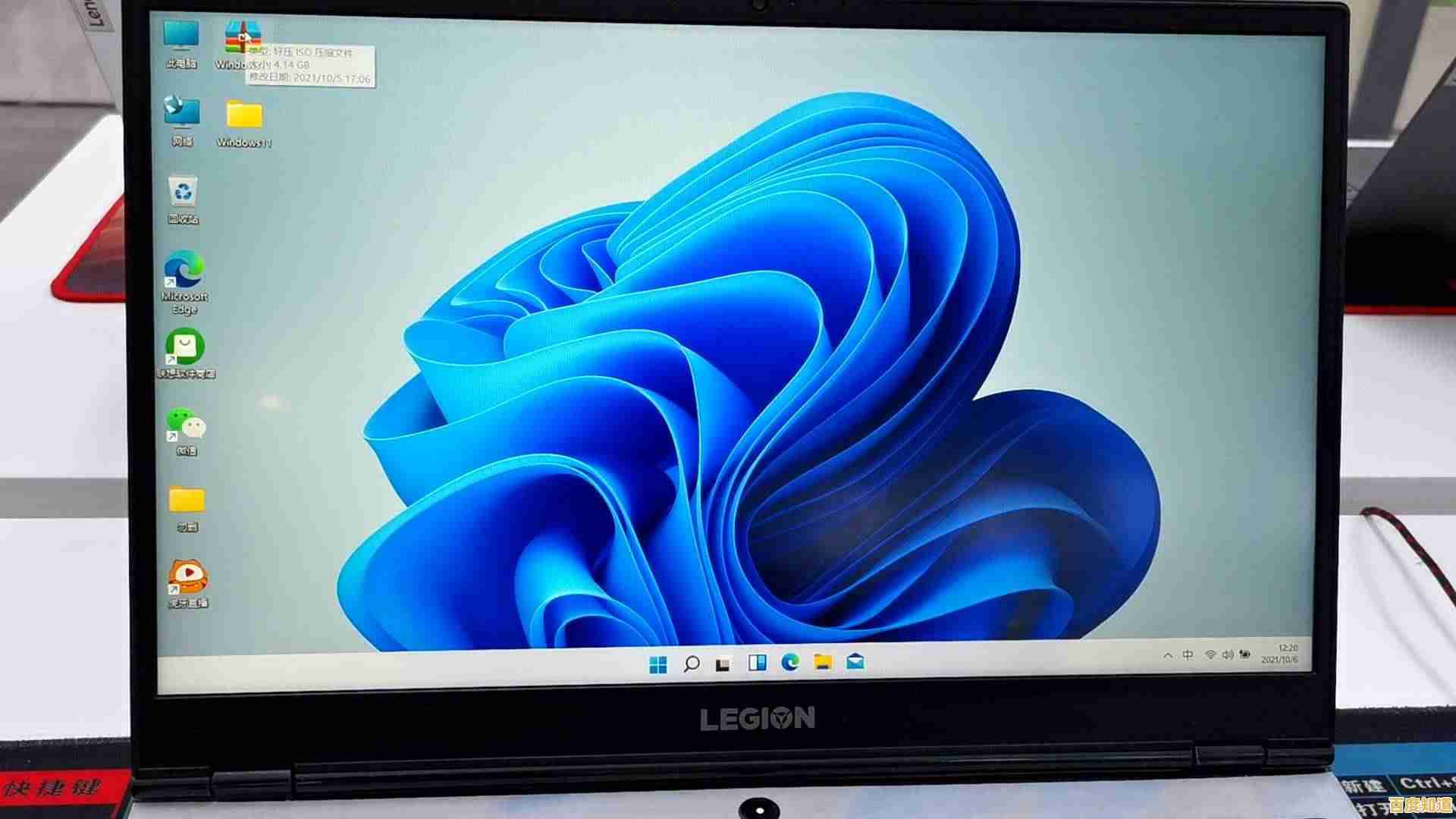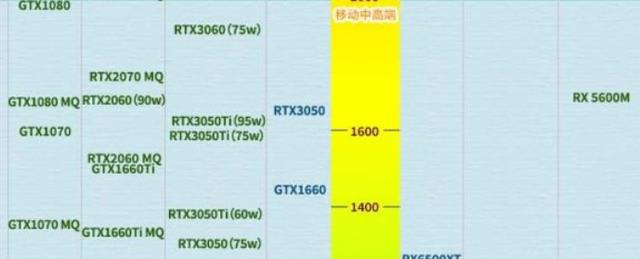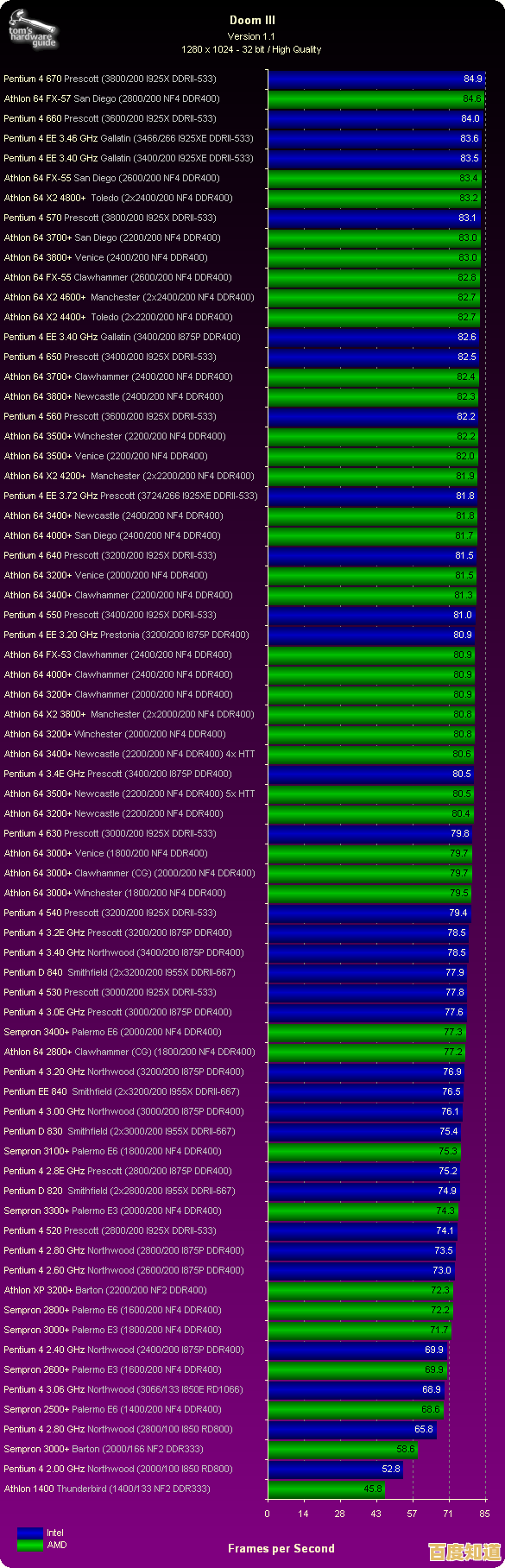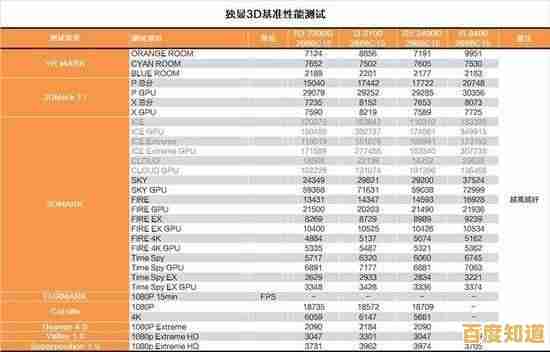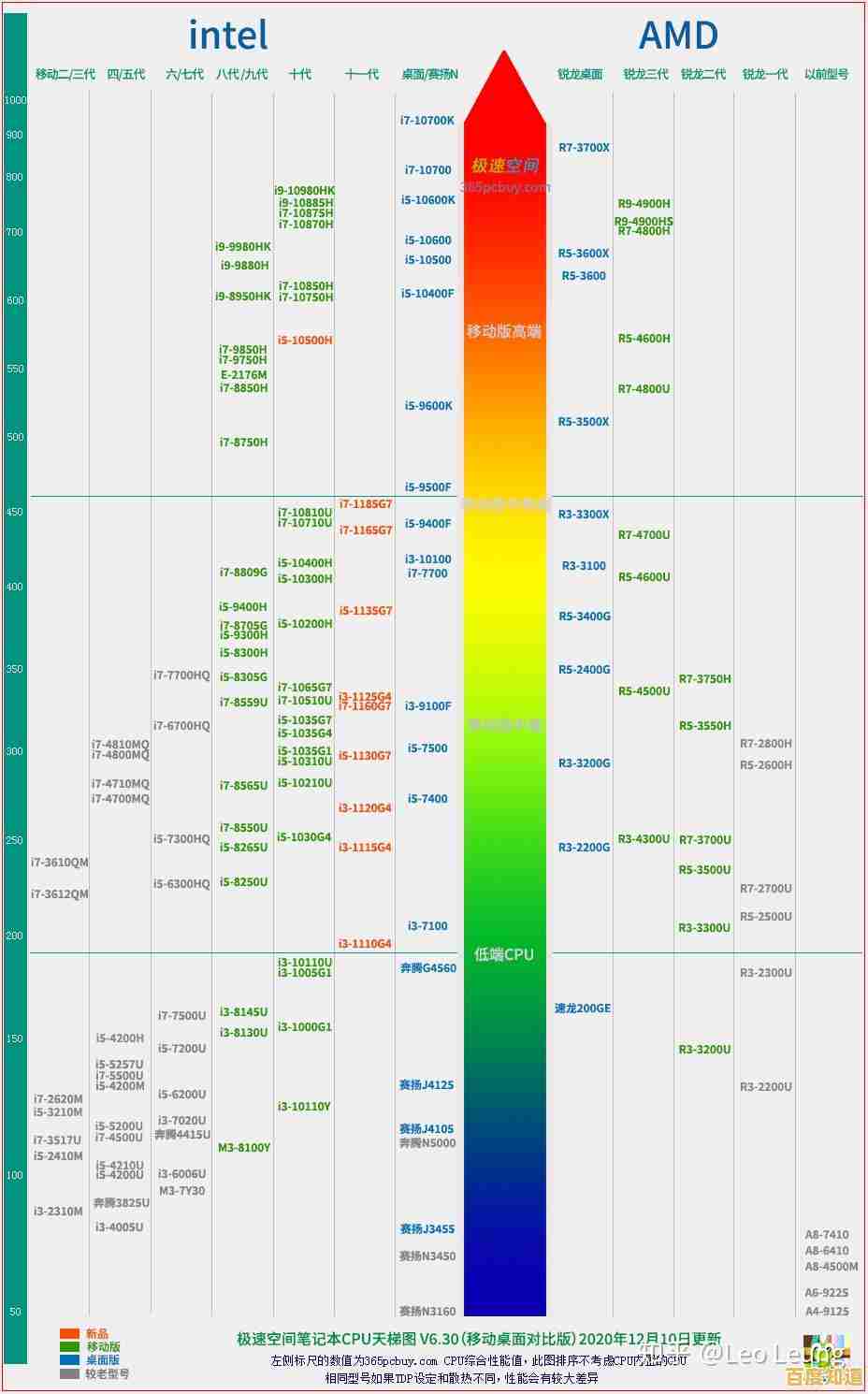如何有效解决电脑游戏卡顿现象并提升流畅度
- 问答
- 2025-11-07 02:20:48
- 4
当你在激烈的游戏对局中,画面突然一卡一卡的,或者角色动作变得像慢动作一样,这确实非常影响体验,要解决这个问题,我们可以从最简单、最不需要花钱的地方开始,一步步排查和优化。
第一步:检查电脑硬件是否“够用”
游戏卡顿最根本的原因往往是硬件性能跟不上游戏的需求,你不需要成为专家,但需要了解几个关键点。
-
显卡(GPU):游戏的画师,显卡是负责生成你看到的每一帧画面的核心部件,如果显卡性能不足,或者驱动程序(可以理解为让显卡正常工作的软件)有问题,卡顿就很容易发生,根据游戏网站和许多科技博主的普遍建议,你应该首先确保你的显卡驱动程序是最新版本,可以去显卡品牌的官方网站(比如NVIDIA或AMD的官网)下载并安装最新的驱动,新驱动会针对刚发布的热门游戏进行优化,效果立竿见影。
-
内存(RAM):游戏的临时工作台,当你运行游戏时,电脑会把游戏需要的数据暂时放在内存里,如果内存不足,系统就不得不频繁地读写速度慢得多的硬盘,这就会导致卡顿,根据普遍的电脑知识,现在玩大型游戏,16GB的内存容量是一个比较舒适的起点,如果你的电脑只有8GB,在运行一些大型游戏时可能就会感到吃力,你可以打开任务管理器(按Ctrl+Shift+Esc),在“性能”选项卡中查看内存使用情况,如果玩游戏时内存使用率长期超过90%,那么增加内存条可能会显著改善情况。
-
硬盘:游戏的仓库和加载速度,传统的机械硬盘(HDD)读写速度较慢,尤其是在加载游戏地图、纹理时,可能会引起卡顿,而固态硬盘(SSD)的速度要快得多,根据许多用户的实测反馈,将游戏安装在SSD上,能极大减少游戏加载时间,并改善游戏过程中因读取新场景数据而产生的卡顿,如果你的电脑还有空的硬盘位,加装一块SSD并把游戏移进去,是性价比很高的升级方案。
第二步:优化电脑系统和游戏内的设置
硬件达标后,软件层面的优化同样重要,这能让你在不花钱的情况下释放更多性能。
-
关闭后台无用程序,在玩游戏前,养成习惯检查一下系统右下角的任务栏,关闭那些不需要的软件,比如大量的浏览器标签页、视频播放器、下载工具等,它们会偷偷占用CPU、内存和网络带宽,你可以使用任务管理器,在“进程”标签页中结束非必要的任务。
-
调整游戏画质设置,这是提升帧数最直接有效的方法,进入游戏的“图像”或“视频”设置选项,适当降低一些对画面观感影响不大但极其消耗性能的特效,根据数码评测机构如“极客湾”等提供的常见建议,可以优先考虑降低或关闭“阴影质量”、“抗锯齿”、“环境光遮蔽”、“体积云/雾”等高级特效,将“渲染分辨率”或“分辨率缩放”保持在100%或原生分辨率,过高也会导致帧数暴跌,目标是找到画质和流畅度之间的平衡点。
-
确保电脑散热良好,笔记本电脑用户尤其要注意这一点,如果CPU或显卡温度过高,它们会自动降低运行频率(称为“降频”)来防止烧毁,这直接导致性能下降和卡顿,你可以用手感受一下电脑出风口的温度,如果非常烫手,说明散热可能有问题,清理出风口和风扇的灰尘,确保电脑放在平坦、通风的表面,可以考虑使用笔记本散热支架,一些科技博主还推荐使用像MSI Afterburner这样的软件来监控游戏时的硬件温度。
-
检查网络连接(针对网络游戏),如果是玩《英雄联盟》、《绝地求生》这类网络游戏时卡顿,问题可能出在网络而不是电脑本身,网络延迟(Ping值)高或网络波动(丢包)会造成角色瞬移、反应延迟,可以尝试使用有线网络连接代替Wi-Fi,因为有线更稳定,确保没有其他设备在大量占用带宽(比如在看高清视频或下载大文件)。
第三步:一些进阶的检查和设置
如果以上方法都试过了,问题依旧,可以尝试以下更深一点的设置。
-
调整电源计划,在Windows系统的“控制面板”里找到“电源选项”,确保选择的是“高性能”模式,在“平衡”或“节能”模式下,系统可能会限制硬件性能以节省电量,从而影响游戏表现。
-
更新操作系统和DirectX,确保你的Windows系统已经安装了最新的更新,许多游戏依赖于DirectX这类图形接口,保持其最新版本有助于兼容性和性能,通常系统更新会包含这些内容。
-
排查软件冲突,极少数情况下,某些安全软件或系统优化软件可能会与游戏产生冲突,可以尝试暂时禁用它们(玩完游戏后再开启),看看卡顿是否消失。
解决游戏卡顿是一个系统性的排查过程,从更新驱动、关闭后台程序这些最简单的步骤开始,再到调整游戏设置,最后考虑硬件升级,耐心一步步尝试,大概率能找到问题所在并显著提升你的游戏流畅度。

本文由坚永康于2025-11-07发表在笙亿网络策划,如有疑问,请联系我们。
本文链接:http://jing.xlisi.cn/wenda/73367.html